Enthüllen der Wunder von 192.162.31.1 – Ihr magisches Portal zur Router Admin-Oberfläche 🎩✨💻
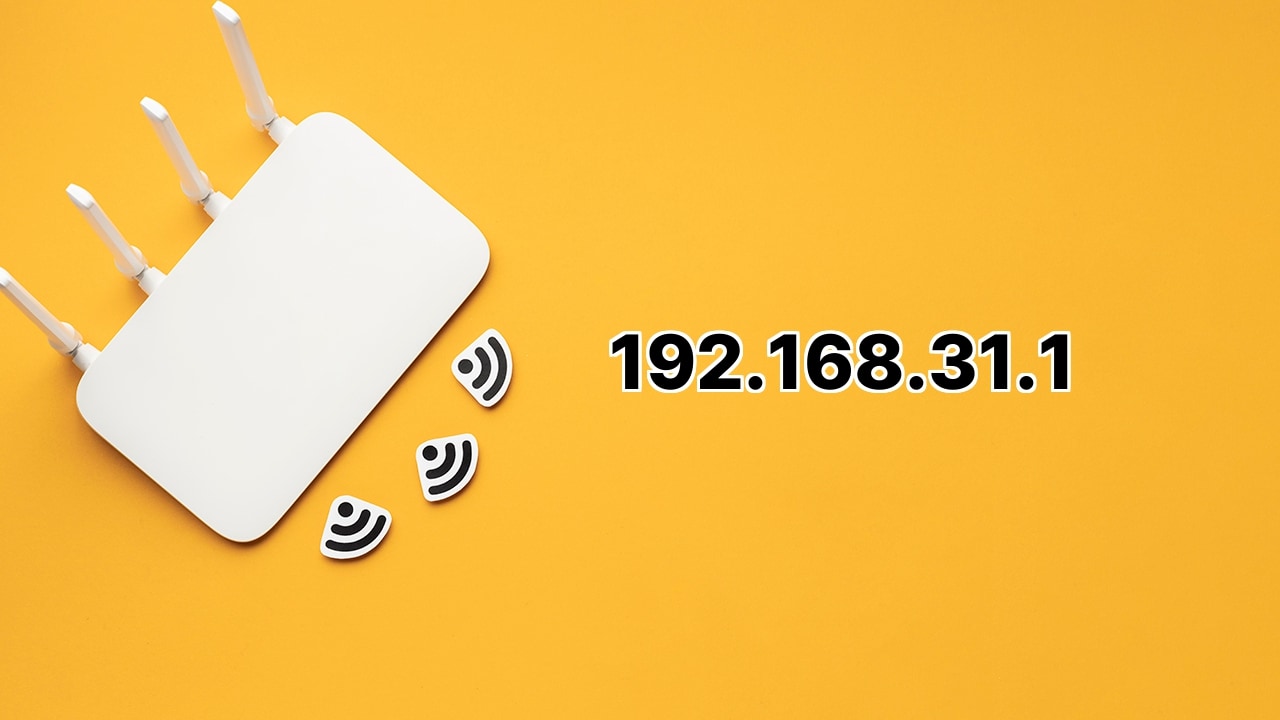
In der magischen Welt der Internetverbindung ist 192.168.31.1 eine magische Zahl, die Äquivalent zum Öffnen einer geheimen Tür. Ähnlich wie der verzauberte Schrank, der nach Narnia führte, dient diese mystische IP-Adresse als Standard-Gateway und ermöglicht Ihnen den Zugang zur Zauberei der Admin-Oberfläche Ihres Routers. Sobald Sie sich anmelden, ist es, als hätten Sie einen Zauberstab 💫, um Einstellungen sowohl für Ihren Router als auch für Ihr drahtloses Netzwerk unter http://192.168.31.1/ zu konfigurieren.
Treten Sie in das magische Reich ein – Wie Sie sich bei 192.168.31.1 anmelden 👑😎?
Die Anmeldung in der Admin-Oberfläche Ihres Routers über 192.168.31.1 ist so einfach wie das Wirken eines Zaubers. Hier ist Ihr magischer Bannspruch: Rüsten Sie sich zuerst mit der Standardgateway-Adresse aus (es ist wie ein geheimes Passwort). Stellen Sie dann sicher, dass Ihr PC mit Ihrem Router verbunden ist (es ist Ihr treuer Begleiter auf diesem Abenteuer). Wenn Sie bereit sind, folgen Sie diesen verzaubernden Schritten:
- Rufen Sie Ihren bevorzugten Webbrowser auf (Chrome, Firefox, Safari – die Wahl liegt bei Ihnen).
- Öffnen Sie eine neue Web-Registerkarte und geben Sie in der URL-Leiste 192.168.31.1 ein. Drücken Sie die Eingabetaste.
- Sie werden zur Anmeldeseite Ihres Routers weitergeleitet. Es wird nach dem Benutzernamen und dem Passwort gefragt (wie ein weiser alter Weiser, der einen besonderen Schatz bewacht). Es ist in der Regel hinter Ihrem Router festgeklebt.
- Geben Sie diese magischen Schlüsselworte ein und voila, Sie sind im mystischen Reich der Admin-Oberfläche Ihres Routers! Von hier aus können Sie nach Herzenslust an Ihrem Wi-Fi-Netzwerk und den Einstellungen Ihres Routers herumspielen 🎛️🔧.
Ändern Sie Ihren Wi-Fi-Namen (SSID) – Ein Name hat schließlich Macht 🃏🔥💥!
Ihr Wi-Fi-Netzwerk ist nicht nur ein Netzwerk; es ist Teil Ihrer digitalen Identität. Aber wie ändern Sie es? Alles, was Sie brauchen, ist Zugang zum verzauberten Land der Router-Admin-Oberfläche durch 192.168.31.1! So geht’s:
- Rufen Sie die oben genannte Methode auf und treten Sie in die Admin-Oberfläche Ihres Routers ein.
- Einmal drinnen, gehen Sie zum Wireless-Bereich und suchen Sie das Feld, das entweder Wi-Fi-Name oder SSID heißt.
- Ändern Sie es zu Ihrem gewünschten Spitznamen und klicken Sie auf Anwenden/Speichern.
- Der Router wird jetzt neu gestartet (wie ein Power Nap). Wenn er wieder aufwacht, wird Ihr Wi-Fi-Netzwerk seinen neuen Namen tragen.
Ändern Sie Ihr Wi-Fi-Passwort – Weil Geheimnisse Spaß machen 🤫!
Wie ein spezieller Zauber, den nur Sie kennen, hält Ihr Wi-Fi-Passwort Ihr Netzwerk sicher. Aber was passiert, wenn Sie es ändern wollen? Kinderleicht! Wenn Sie das Reich der Router-Admin-Oberfläche mit 192.168.31.1 erobert haben, können Sie das Passwort im Handumdrehen ändern. Befolgen Sie einfach diese Schritte:
- Melden Sie sich bei der Admin-Oberfläche des Routers an.
- Suchen Sie den Wireless-Bereich und gehen Sie dann zum Sicherheitsbereich.
- Wählen Sie das Verschlüsselungsprotokoll als WPA2 für höchsten Schutz aus..
- Finden Sie das Feld mit der Bezeichnung Wi-Fi-Passwort und geben Sie dort Ihr neues Passwort ein.
- Klicken Sie auf Anwenden/Speichern, um es offiziell zu machen.
- Nachdem Ihr Router seinen Neustart-Nap gemacht und wieder aufgewacht ist, wird Ihr Wi-Fi-Passwort geändert! Jetzt können Sie sich erneut mit Ihrem neu gemünzten Passwort verbinden.
Fazit: 🏁
Mit der Magie von 192.168.31.1 in Ihren Fingerspitzen 💻🌐, ist der Zugang zur Admin-Oberfläche des Routers und das Konfigurieren Ihres Wi-Fi-Netzwerks nicht anders als das Wirken eines Zaubers. Aber denken Sie immer daran, mit Magie kommt Verantwortung. Also zaubern Sie weise und setzen Sie Ihre bezaubernde Internetreise fort. Bis zur nächsten magischen Episode, bleiben Sie verbunden, Netizens! 🎩✨💫🌍
Was bedeutet 192.168.31.1?
Die IP-Adresse 192.168.31.1 ist bedeutend, da sie als Standard-Gateway für das Einloggen in das Admin-Panel eines Routers dient. In diesem Admin-Panel werden die Einstellungen des Routers und des drahtlosen Netzwerks gesteuert.
Wie kann ich über 192.168.31.1 auf das Admin-Panel des Routers zugreifen?
Sie können auf das Admin-Panel des Routers zugreifen, indem Sie Ihren Computer mit dem Router verbinden, einen Webbrowser öffnen und 192.168.31.1 in die URL-Leiste eingeben. Sie werden dann aufgefordert, Ihre Login-Daten einzugeben, um das Admin-Panel zu betreten.
Wo finde ich den Benutzernamen und das Passwort zum Einloggen in das Admin-Panel des Routers?
Die Standard-Login-Daten für das Admin-Panel des Routers befinden sich häufig auf einem Aufkleber auf der Rückseite des Routers.
Was kann ich innerhalb des Admin-Panels des Routers tun?
Innerhalb des Admin-Panels des Routers können Sie die Einstellungen für den Router und das Wi-Fi-Netzwerk anpassen, einschließlich des Änderns des Wi-Fi-Netzwerk-SSID und des Passworts.
Wie kann ich den Namen (SSID) meines Wi-Fi-Netzwerks ändern?
Sie können die SSID Ihres Wi-Fi-Netzwerks ändern, indem Sie sich in das Admin-Panel des Routers einloggen, zur Wireless-Sektion navigieren, einen neuen SSID dort eingeben, wo ‚Wi-Fi-Name‘ oder ‚SSID‘ steht, und ‚Apply/Save‘ klicken. Der Router wird neu gestartet und der neue SSID angewendet.
Was passiert, nachdem ich den SSID meines Wi-Fi-Netzwerks geändert habe?
Nachdem der Router den neuen SSID angewendet hat, werden alle bisher verbundenen Geräte getrennt. Sie müssen diese Geräte mit dem neuen SSID wieder verbinden.
Wie kann ich das Passwort meines Wi-Fi-Netzwerks ändern?
Um das Wi-Fi-Passwort zu ändern, loggen Sie sich in das Admin-Panel des Routers ein, gehen Sie zur Wireless-Sektion und zur Security-Sektion, stellen Sie das Verschlüsselungsprotokoll auf WPA2, geben Sie das neue Wi-Fi-Passwort im entsprechenden Feld ein und klicken Sie auf ‚Apply/Save‘. Der Router wird neu gestartet und das neue Passwort angewendet.
Was passiert, nachdem ich das Passwort meines Wi-Fi-Netzwerks geändert habe?
Nachdem der Router mit dem neuen Wi-Fi-Passwort neu gestartet wurde, können Sie sich mit dem neu gesetzten Passwort mit dem Router verbinden.
Kann ich die Login-Daten für das Admin-Panel des Routers ändern?
Ja, Sie können die Login-Daten für das Admin-Panel des Routers innerhalb des Admin-Panels selbst ändern – Benutzernamen und Passwörter nach Bedarf anpassen.
Was soll ich tun, wenn ich die Login-Daten für das Admin-Panel vergessen habe?
Wenn Sie Ihre Login-Daten für das Admin-Panel vergessen haben, können Sie den Router auf die Werkseinstellungen zurücksetzen, indem Sie die Reset-Taste verwenden. Anschließend können Sie die auf dem Router gedruckten Standard-Login-Informationen verwenden, um auf das Admin-Panel zuzugreifen.
Kann ich über das Admin-Panel des Routers den Zugriff auf bestimmte Websites einschränken?
Ja, Sie können den Zugriff auf bestimmte Websites über die Einstellungen des Admin-Panels des Routers einschränken. Suchen Sie nach Optionen für die Firewall, die elterliche Kontrolle oder die URL-Filterung.
Ist 192.168.31.1 eine öffentliche oder private IP-Adresse?
Die IP-Adresse 192.168.31.1 ist eine private IP-Adresse, die in lokalen Netzwerken verwendet wird.
Kann ich sehen, welche Geräte über das Admin-Panel des Routers mit meinem Netzwerk verbunden sind?
Ja, innerhalb des Admin-Panels des Routers gibt es in der Regel die Möglichkeit, verbundene Geräte anzusehen.
Kann ich die Anzahl der Geräte, die sich mit meinem Wi-Fi-Netzwerk verbinden können, einschränken?
Ja, bestimmte Router bieten die Möglichkeit, die Anzahl der Geräte, die sich mit dem Wi-Fi-Netzwerk verbinden können, zu begrenzen. Erkunden Sie die Optionen in Ihrem Admin-Panel des Routers.
Was ist der Zweck des Router-Neustarts nach der Änderung des SSID oder des Passworts?
Der Router startet nach der Änderung des SSID oder des Passworts neu, um die neuen Einstellungen anzuwenden, was Sicherheit und optimale Leistung gewährleistet.
Kann ich die Standard-Gateway-IP-Adresse von 192.168.31.1 auf etwas anderes ändern?
Ja, Sie können die Standard-Gateway-IP-Adresse vom Admin-Panel des Routers aus ändern. Allerdings wird empfohlen, sie beizubehalten, um Einfachheit zu gewährleisten und Netzwerkkonflikte zu vermeiden.
Was ist, wenn ich mich nicht mit 192.168.31.1 verbinden kann?
Wenn Sie sich nicht mit 192.168.31.1 verbinden können, stellen Sie sicher, dass Ihr Computer mit dem Netzwerk verbunden ist, die IP-Adresse korrekt eingegeben wurde, und der Router ordnungsgemäß funktioniert. Wenn es immer noch nicht funktioniert, versuchen Sie, einen Werksreset durchzuführen oder den Hersteller des Routers um Hilfe zu bitten.
Wird 192.168.31.1 für alle Router verwendet?
Nein, 192.168.31.1 wird nicht für alle Router verwendet. Verschiedene Hersteller können unterschiedliche IP-Adressen als ihr Standard-Gateway verwenden. Überprüfen Sie immer die Dokumentation des Routers oder das Etikett auf dem Router selbst für die korrekte IP-Adresse.
Kann ich die IP-Adresse meines Geräts manuell auf 192.168.31.1 setzen?
Normalerweise sollten Sie die IP-Adresse Ihres Geräts nicht auf 192.168.31.1 setzen, da sie in der Regel für den Router reserviert ist. Dies könnte zu Netzwerkkonflikten führen.
Was ist der Unterschied zwischen 192.168.31.1 und 192.168.0.1?
192.168.31.1 und 192.168.0.1 sind beides private IP-Adressen, die als Standard-Gateways verwendet werden. Die genau verwendete Adresse variiert je nach Router-Hersteller.
 ping.fm
ping.fm 